Một ứng dụng lịch không nhất thiết phải quá đặc biệt mới trở nên hữu ích. Tuy nhiên, có một vài lý do thuyết phục tôi gắn bó với ứng dụng Lịch Samsung được cài sẵn trên các điện thoại Galaxy. Với vai trò là một người thường xuyên sử dụng nhiều thiết bị công nghệ của Samsung như Galaxy Z Fold 6, Samsung DeX hay Galaxy Watch, tôi đã có cơ hội trải nghiệm và so sánh ứng dụng này với các giải pháp lịch phổ biến khác. Kết quả là, Lịch Samsung đã vượt xa kỳ vọng và trở thành công cụ quản lý thời gian yêu thích của tôi.
Thiết Kế Giao Diện Đẹp Mắt và Tối Ưu Mọi Màn Hình
Qua thời gian sử dụng, tôi nhận ra tầm quan trọng của một thiết kế tốt. Nếu các phần của một ứng dụng không “ăn khớp” hoặc gây khó chịu, tôi đơn giản là sẽ không sử dụng nó, cho dù tôi có muốn đến mấy.
Khi mở Lịch Samsung, tôi thực sự ấn tượng với cách Samsung trình bày chế độ xem theo tháng, tuần và ngày một cách hài hòa, dù tôi đang sử dụng kích thước màn hình nào. Là chủ sở hữu Galaxy Z Fold 6, tôi luân phiên sử dụng màn hình ngoài, màn hình gập bên trong và thậm chí là màn hình ngoài với Samsung DeX. Bất kể tôi đang nhìn vào màn hình nào, ứng dụng Lịch Samsung đều mang lại cảm giác tự nhiên và phù hợp.
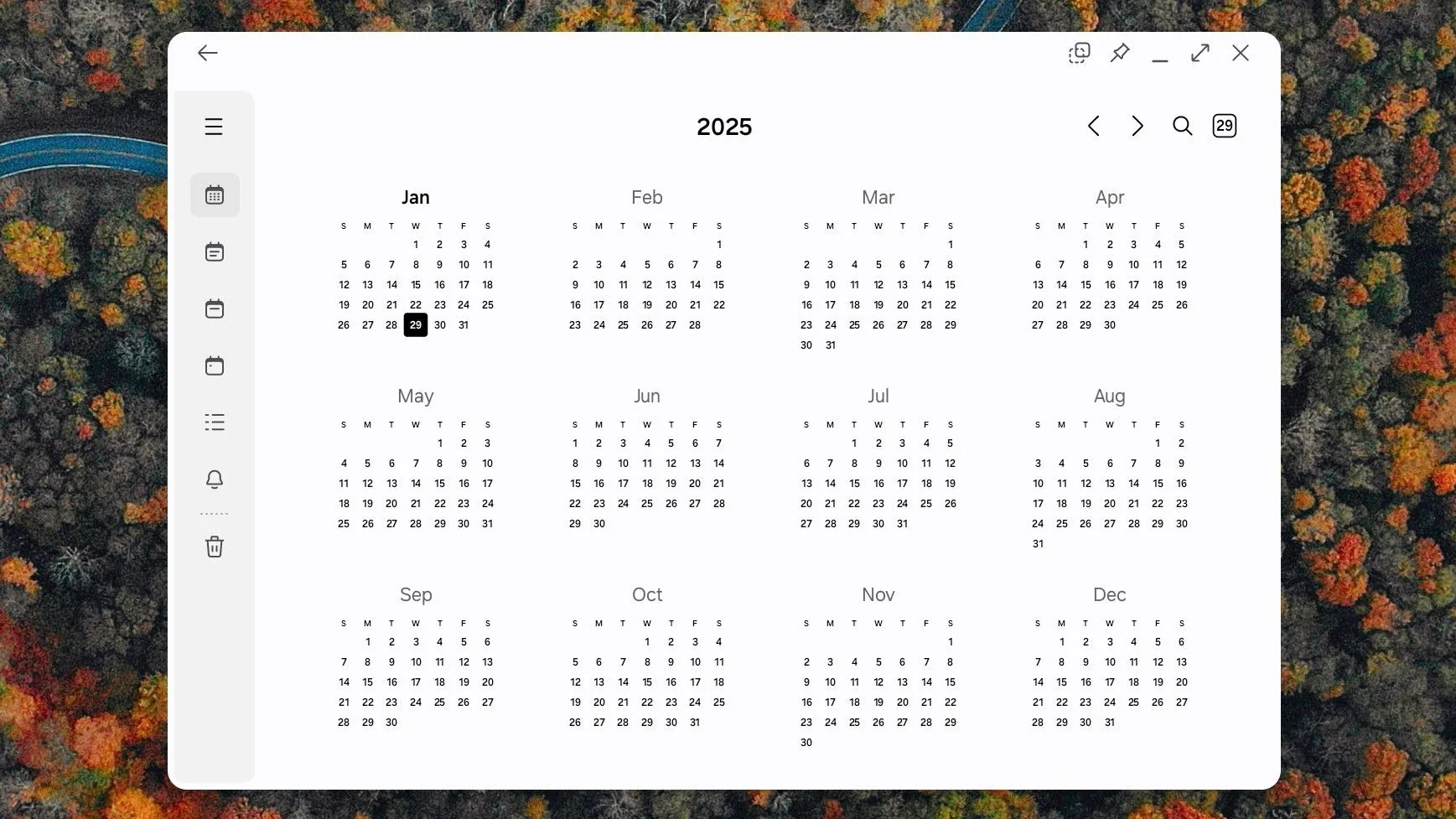 Giao diện ứng dụng Lịch Samsung hiển thị trên màn hình lớn qua Samsung DeX, tối ưu cho năng suất làm việc.
Giao diện ứng dụng Lịch Samsung hiển thị trên màn hình lớn qua Samsung DeX, tối ưu cho năng suất làm việc.
Tương tự như Google Calendar, Lịch Samsung cũng có chế độ xem Lịch trình (Schedule) hiển thị các sự kiện sắp tới của bạn trong một danh sách duy nhất. Đây là một cách nhanh chóng để cuộn lại xem những gì đã diễn ra gần đây và những gì sắp tới trong những ngày gần kề.
Tôi đặc biệt thích cách Lịch Samsung mở chi tiết sự kiện dưới dạng pop-up thay vì chiếm toàn bộ cửa sổ ứng dụng khi tôi đang sử dụng màn hình trong của điện thoại hoặc DeX. Sau đó, tôi có thể đóng sự kiện bằng cách chạm vào bất kỳ đâu bên ngoài pop-up mà không cần phải tìm kiếm biểu tượng “X” ở góc trên cùng, mang lại trải nghiệm tiện lợi và không gián đoạn.
Chuyển Đổi Chế Độ Xem Linh Hoạt Đến Bất Ngờ
Tôi đã mất hứng thú với Google Calendar từ nhiều năm trước. Kể từ đó, tôi chủ yếu chuyển sang Proton Calendar (một trong những lựa chọn thay thế các ứng dụng Google tập trung vào quyền riêng tư của Proton). Tuy nhiên, tôi không còn muốn mở ứng dụng Proton Calendar nữa sau khi trải nghiệm cách tôi có thể chuyển đổi nhanh chóng giữa các chế độ xem trong Lịch Samsung.
Tất cả những gì tôi cần làm chỉ là vuốt lên hoặc vuốt xuống, và tôi có thể chuyển đổi giữa ba chế độ xem chính: tháng, tuần và ngày. Điều này giúp việc xem tổng quan lịch trình hoặc đi sâu vào chi tiết một ngày cụ thể trở nên cực kỳ thuận tiện và nhanh chóng.
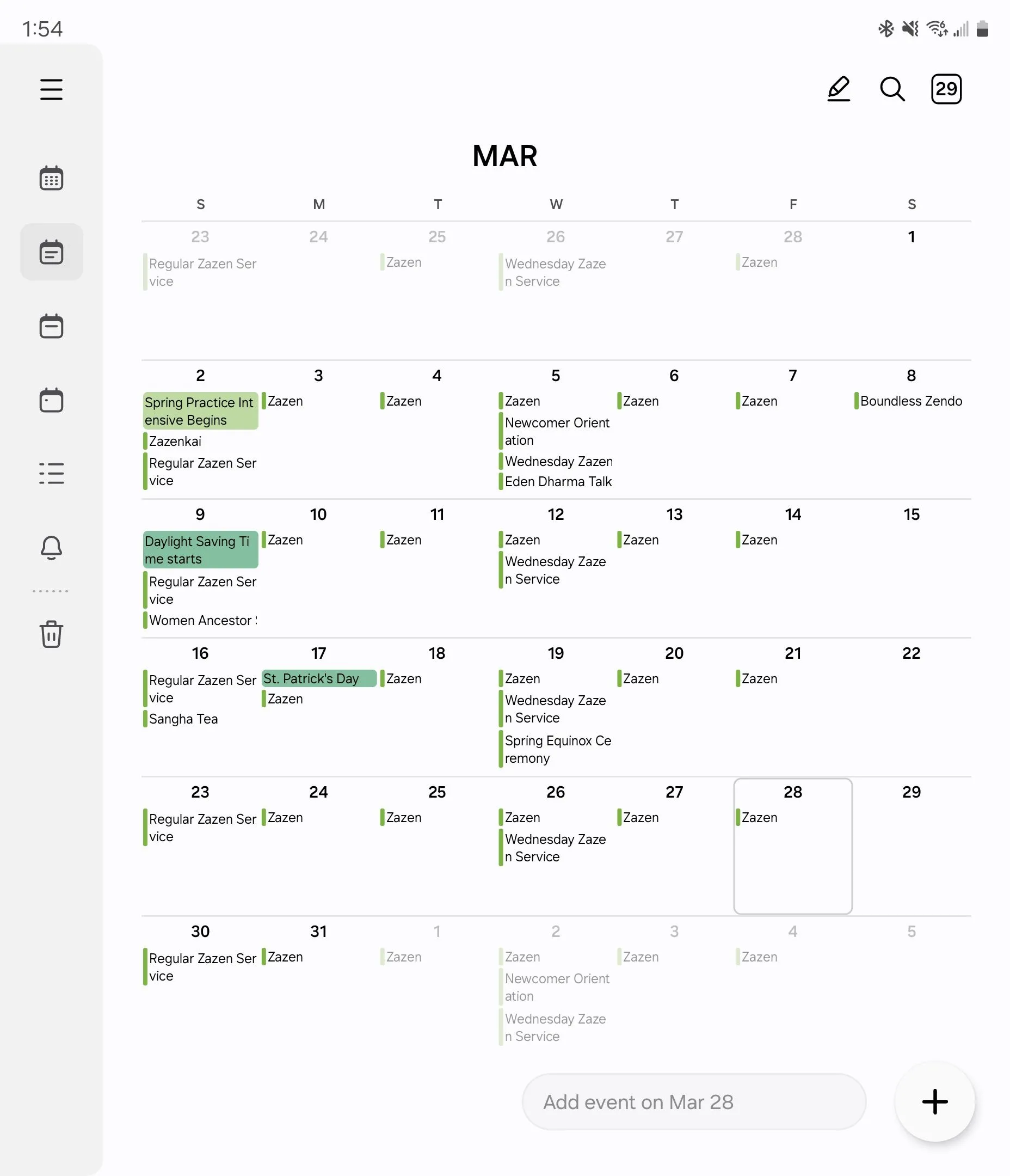 Chế độ xem tháng của Lịch Samsung hiển thị rõ ràng trên màn hình chính của Galaxy Z Fold 6.
Chế độ xem tháng của Lịch Samsung hiển thị rõ ràng trên màn hình chính của Galaxy Z Fold 6.
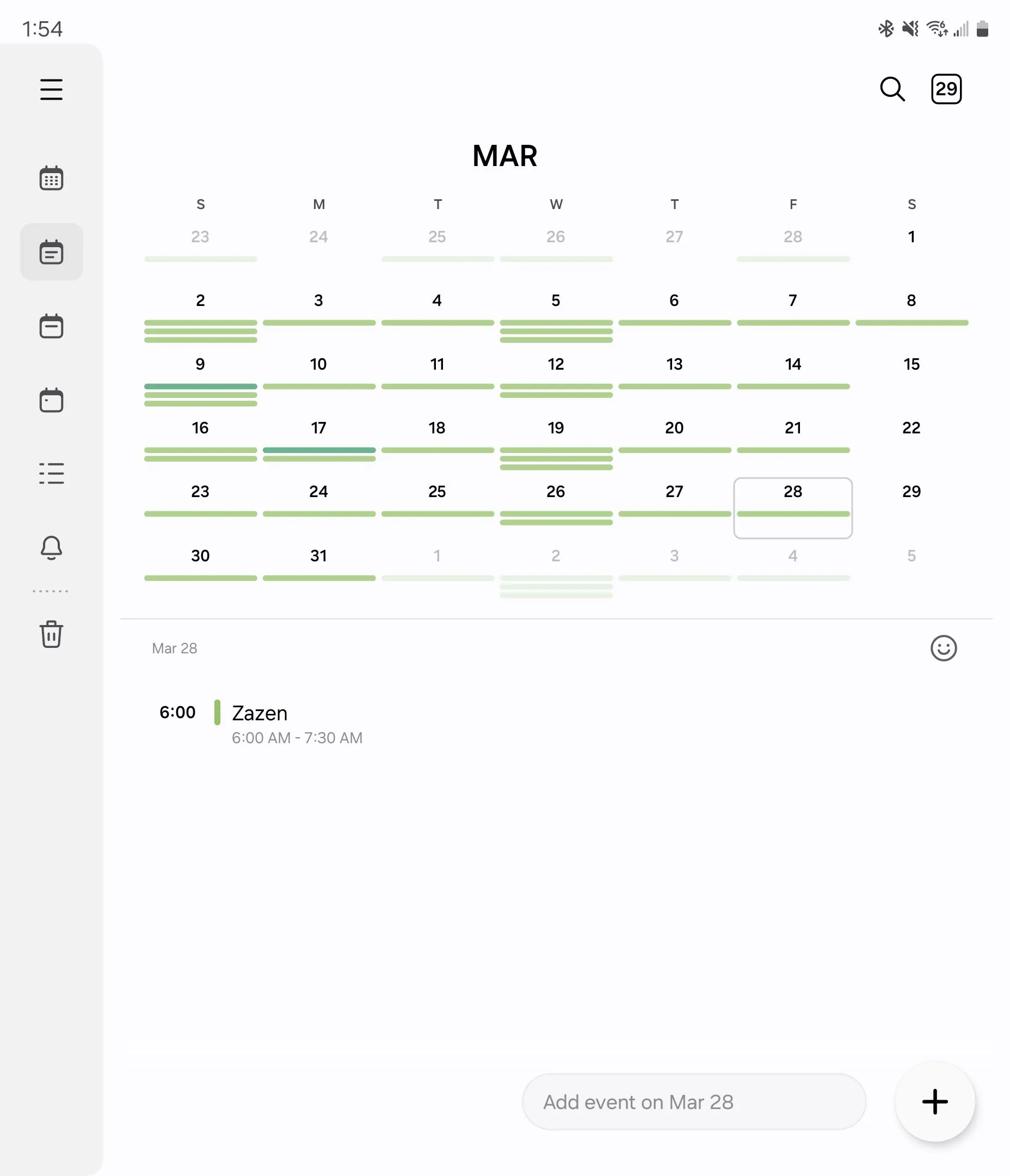 Khả năng chuyển đổi liền mạch giữa chế độ xem tháng và ngày trong ứng dụng Lịch Samsung trên Galaxy Z Fold 6.
Khả năng chuyển đổi liền mạch giữa chế độ xem tháng và ngày trong ứng dụng Lịch Samsung trên Galaxy Z Fold 6.
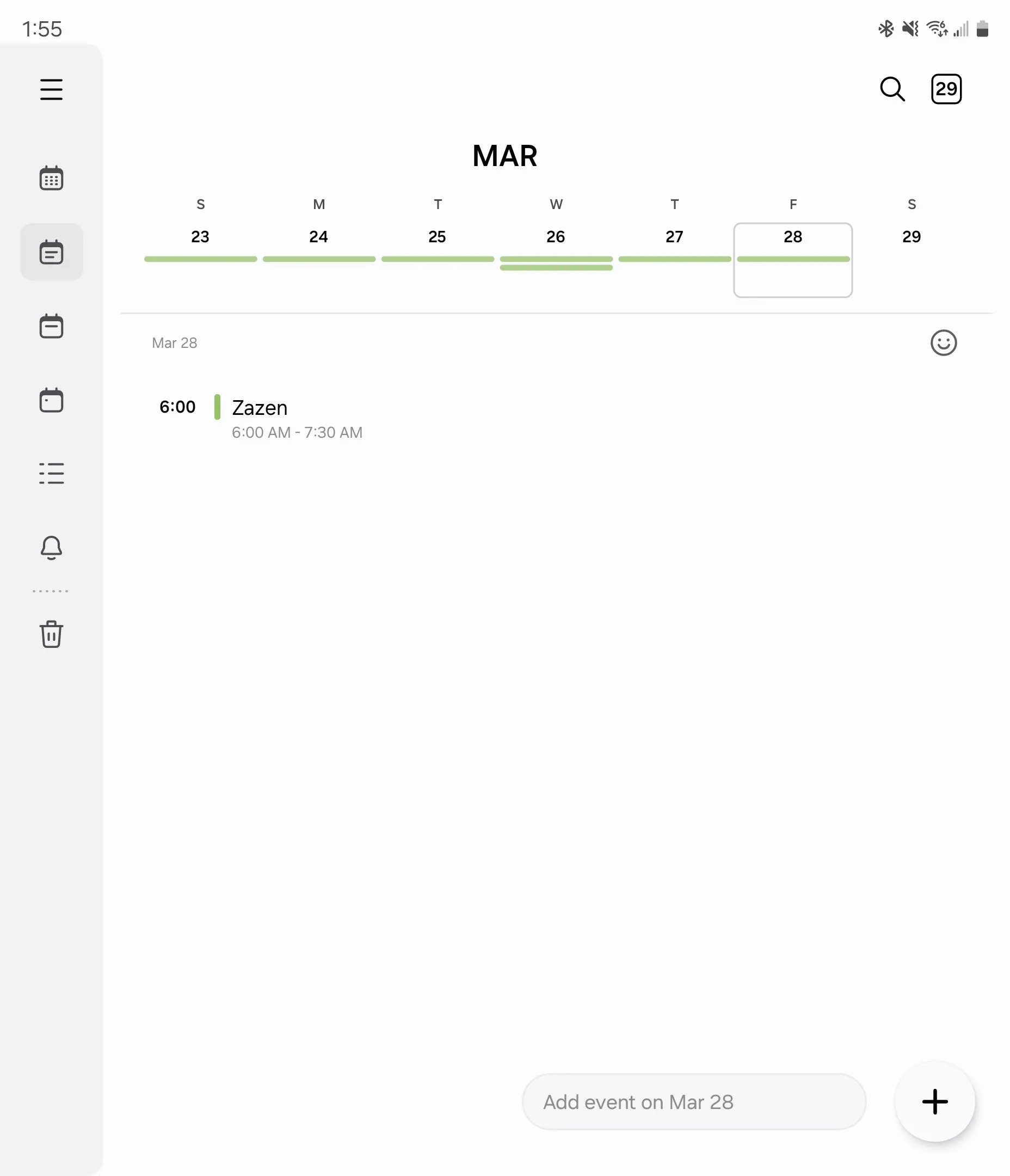 Giao diện xem theo ngày của Lịch Samsung, hiển thị các sự kiện chi tiết trên Galaxy Z Fold 6.
Giao diện xem theo ngày của Lịch Samsung, hiển thị các sự kiện chi tiết trên Galaxy Z Fold 6.
Tương tự, tôi có thể chuyển từ các sự kiện của một ngày sang ngày tiếp theo bằng cách vuốt sang trái hoặc phải. Điều này đặc biệt hữu ích khi muốn xem nhanh lịch trình các ngày kế tiếp mà không cần nhiều thao tác phức tạp.
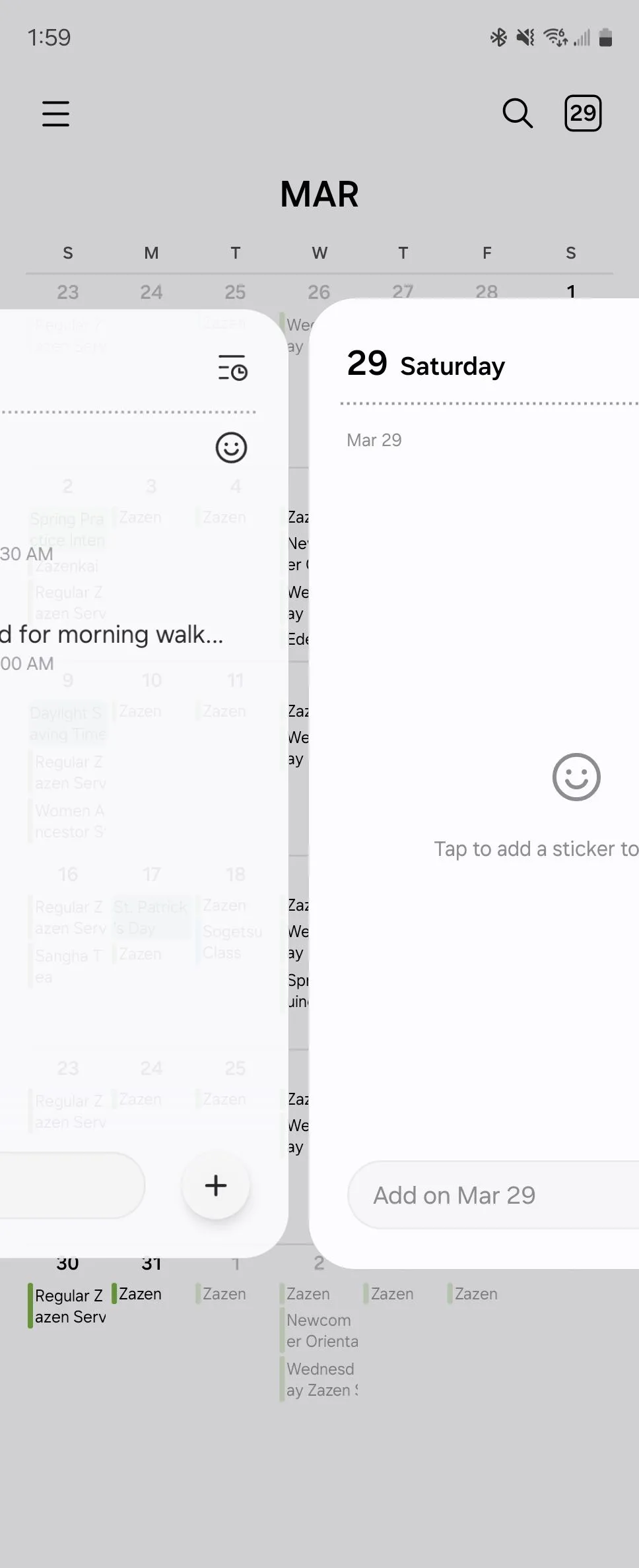 Vuốt giữa hai sự kiện trong Lịch Samsung để xem chi tiết nhanh chóng và tiện lợi.
Vuốt giữa hai sự kiện trong Lịch Samsung để xem chi tiết nhanh chóng và tiện lợi.
Tôi không phải là người dùng lịch chuyên sâu, phức tạp. Tôi không cần phải đồng bộ với nhiều người khác hay có tùy chọn mời mọi người tham gia cuộc hẹn. Tôi chủ yếu theo dõi lịch trình của bản thân, của vợ và các con. Điều quan trọng nhất đối với tôi là sự dễ dàng khi xem và điều hướng những gì đang diễn ra trong cuộc sống của chúng tôi. Nếu bạn là một “power user” của lịch, có thể bạn sẽ muốn thử quản lý lịch trình của mình với Notion thay thế.
Tạo Sự Kiện Nhanh Chóng và Thông Minh
Lịch Samsung đã chinh phục tôi không chỉ bởi sự dễ dàng trong việc xem các sự kiện, mà còn bởi tốc độ tôi có thể tạo chúng. Có một ô nhập liệu ở cuối màn hình, trông giống như một cửa sổ tìm kiếm, nơi bạn có thể nhập các sự kiện để bắt đầu. Bạn có thể gõ tên sự kiện kèm theo thời gian, và ứng dụng sẽ tự động xử lý phần còn lại.
Ví dụ, nếu tôi nhập “Họp phụ huynh @4PM” khi đang chuẩn bị đi ngủ, ứng dụng sẽ tự động tạo một sự kiện lúc 4 giờ chiều ngày hôm sau. Tên sự kiện vẫn sẽ bao gồm “@4PM”, nhưng đó chỉ là một phiền toái nhỏ mà tôi có thể chỉnh sửa lại sau nếu muốn.
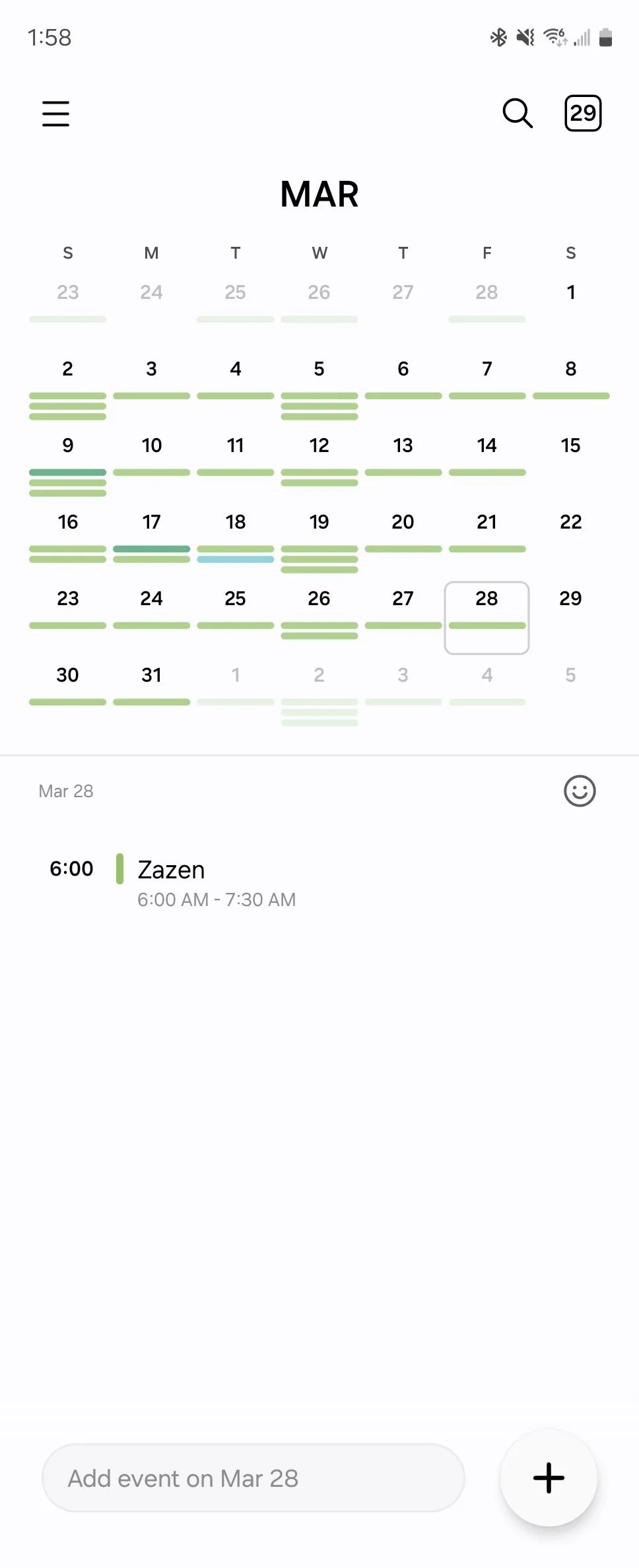 Màn hình ứng dụng Lịch Samsung với ô nhập liệu thông minh ở cuối, giúp tạo sự kiện nhanh chóng.
Màn hình ứng dụng Lịch Samsung với ô nhập liệu thông minh ở cuối, giúp tạo sự kiện nhanh chóng.
Nếu tôi biết thời gian sự kiện sẽ kết thúc, tôi thậm chí có thể nhập thời gian theo cú pháp “@4PM đến 5:30PM”. Ký tự “@” không quan trọng ở đây; tôi có thể viết “lúc” hoặc “từ” thay thế và vẫn nhận được kết quả tương tự.
Trong cả Proton Calendar và Google Calendar, tôi sẽ cần tạo sự kiện và nhập thủ công các chi tiết từng trường một. Tôi cũng có tùy chọn này trong Lịch Samsung, nhưng tôi không cần phải sử dụng nó nhiều đến vậy. Điều này giúp tiết kiệm đáng kể thời gian và công sức cho những người bận rộn.
Tích Hợp Sâu Rộng Trong Hệ Sinh Thái Samsung
Tôi sử dụng Samsung Reminder làm ứng dụng danh sách công việc yêu thích của mình, chủ yếu vì nó tích hợp với cả Galaxy Z Fold 6 và Galaxy Watch của tôi. Và sự tích hợp với Lịch Samsung cũng là điểm cộng vượt trội.
Các nhiệm vụ sẽ xuất hiện trên lịch của tôi vào thời điểm chúng đến hạn. Vì vậy, khi tôi kiểm tra các sự kiện trong ngày, tôi cũng thấy các nhiệm vụ mà tôi phải hoàn thành trong ngày hôm đó. Điều này tạo ra một cái nhìn tổng thể liền mạch về cả lịch trình và danh sách công việc, giúp tôi quản lý thời gian hiệu quả hơn.
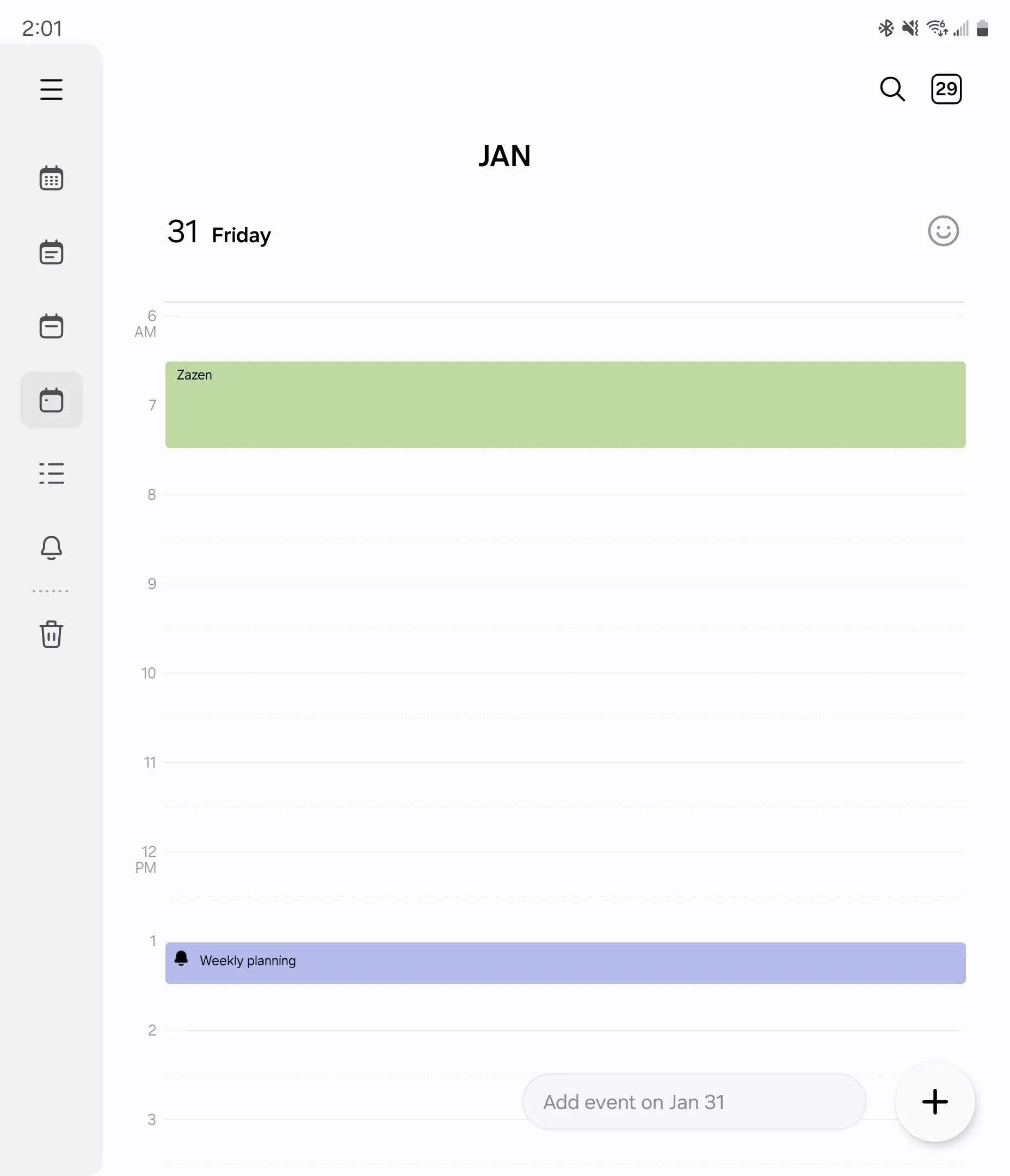 Chế độ xem ngày trong Lịch Samsung hiển thị các sự kiện và nhiệm vụ tích hợp từ Samsung Reminder.
Chế độ xem ngày trong Lịch Samsung hiển thị các sự kiện và nhiệm vụ tích hợp từ Samsung Reminder.
Có thể bạn sẽ cho rằng tôi chỉ trung thành với tất cả các ứng dụng mặc định của Samsung, nhưng thực tế không phải vậy. Tôi thực sự đã thay thế trình khởi chạy One UI mặc định bằng Niagara Launcher – một trong những launcher Android tối giản tốt nhất.
Chính sự thay đổi này đã thôi thúc tôi thử Lịch Samsung ngay từ đầu. Niagara Launcher hiển thị các sự kiện sắp tới trực tiếp trên màn hình chính, nhưng nó không thể truy cập các sự kiện được lưu trong Proton Calendar của tôi. Đây là lúc Lịch Samsung phát huy tối đa lợi thế của mình.
Mối quan hệ của tôi với Lịch Samsung tương tự như cách tôi cảm nhận về Samsung Gallery và trình quản lý tệp Samsung My Files. Đây không chỉ là những ứng dụng điện thoại bắt buộc được cài sẵn để cung cấp chức năng thiết yếu. Chúng thực sự là những phần mềm mạnh mẽ mà tôi thích hơn hầu hết các lựa chọn thay thế khác. Mọi người mua điện thoại Samsung vì nhiều lý do khác nhau. Đối với tôi, ngày càng có nhiều lý do đến từ phần mềm mà Samsung cung cấp.
Kết Luận
Ứng dụng Lịch Samsung có thể là một ứng dụng mặc định bị bỏ qua đối với nhiều người dùng Android. Tuy nhiên, qua trải nghiệm thực tế, tôi có thể khẳng định rằng đây là một công cụ quản lý lịch trình mạnh mẽ, tiện lợi và được tối ưu hóa rất tốt cho hệ sinh thái Samsung. Từ giao diện trực quan, khả năng chuyển đổi chế độ xem linh hoạt, tính năng tạo sự kiện nhanh chóng đến sự tích hợp sâu rộng với các ứng dụng Samsung khác, Lịch Samsung xứng đáng được người dùng Galaxy khám phá và tin dùng.
Nếu bạn đang tìm kiếm một ứng dụng lịch đáng tin cậy, hiệu quả và không muốn cài đặt thêm ứng dụng từ bên thứ ba, hãy dành thời gian khám phá Lịch Samsung. Bạn có thể sẽ ngạc nhiên về những gì một ứng dụng mặc định có thể mang lại. Bạn có những trải nghiệm tương tự hoặc khác biệt với Lịch Samsung không? Hãy chia sẻ quan điểm của bạn trong phần bình luận bên dưới nhé!